Phần mềm Autodesk
Phần mềm CAD phổ biến
Phần mềm CAD/CAM cao cấp
Trước đây, việc thay thế bầu trời đòi hỏi nhiều bước và tinh chỉnh cẩn thận để có được giao diện liền mạch và nhìn chân thực nhất. Giờ đây, bạn có thể tiết kiệm thời gian với một số thao tác thay đổi nền trời đơn giản bằng Photoshop.

Giảm số bước trong quy trình chỉnh sửa bầu trời trong ảnh của bạn bằng cách sử dụng tính năng mới Sky Replacement của Adobe Photoshop.
Truy cập Sky Replacement
Chọn Edit > Sky Replacement.
Chọn new sky.
Điều chỉnh cài đặt để tạo ra hình ảnh hoàn hảo
Vùng bầu trời trên ảnh gốc tự động được chọn và tạo lớp mặt nạ, cho phép hiển thị bầu trời mới dựa trên các tùy chọn đã chọn của bạn. Để có giao diện liền mạch chân thực, hãy điều chỉnh các thanh trượt trong bảng cài đặt để sửa đổi bầu trời và hòa trộn nền trước với màu nền.
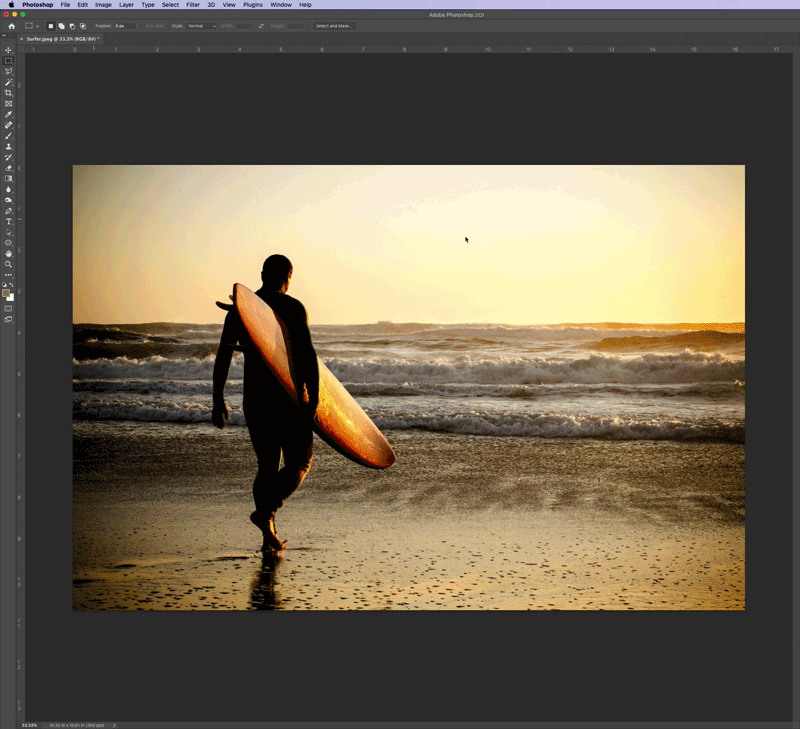
Hướng dẫn này được thực hiện trên phần mềm Cập nhật vào tháng 4 năm 2022 (v23.3). Các bản được cập nhật sau đó cũng sẽ có giao diện và tính năng tương tự.

A. Công cụ Sky Move B. Sky Brush C. Hand Tool D. Zoom Tool E. Quản lý cài đặt trước bầu trời F. Xem trước bầu trời thu phóng được cài sẵn G. Xóa bầu trời H. Nhập thêm ảnh bầu trời từ các nguồn bên ngoài I. Tạo nhóm bầu trời mới J. Bầu trời được sử dụng gần đây K .Menu cài sẵn bầu trời
Trong hộp tinh chỉnh Sky Replacement, bạn có thể đặt các tùy chọn sau:

Với bản cập nhật Photoshop 23.3 vào tháng 4 năm 2022, Adobe đã cải thiện chất lượng dọc theo các cạnh của đối tượng trong Sky Replacement. Độ tương phản giữa tiền cảnh và hậu cảnh xung quanh các đối tượng có đường mảnh được bảo toàn tốt hơn, đồng thời các hiện vật có quầng sáng xung quanh cũng giảm khi thay thế bầu trời sáng bằng bầu trời tối hơn hoặc ngược lại. z

Để kiểm soát các điều chỉnh ánh sáng được áp dụng cho các cạnh đối tượng trong hình ảnh bầu trời của bạn, chỉ cần sử dụng thanh trượt Edge Lighting trong hộp tinh chỉnh Sky Replacement. Các giá trị lớn hơn cung cấp độ tương phản cao hơn trong khi giảm nhiều quầng hơn dọc theo các cạnh của đối tượng trên ảnh.
Ở trong bảng quản lý Layer bạn có thể thấy một nhóm lớp mới có tên là Edge Lighting Group được thêm vào trong quá trình thêm lớp của kết quả thay thế bầu trời. Đừng lo vì tất cả các Layer còn lại vẫn giữ nguyên.

Trong menu của Sky Preset, bạn có thể đặt các tùy chọn sau:

Bạn có thể truy cập trang web Adobe Discover nơi bạn có thể xem và tải xuống miễn phí nhiều hình ảnh bầu trời hơn được đề xuất và đăng tải lên của Adobe. Thỏa sức sáng tạo và tìm kiếm bầu trời phụ hợp với những hình ảnh của bạn, bạn chẳng cần phải mất công đi tìm kiếm các nguồn trên mạng.

Để truy cập các tệp bầu trời mới, hay thực hiện các bước sau:
Nhấp vào biểu tượng bánh răng trong bảng Manage Sky Presets để hiển thị menu Sky Preset.
Chọn Get More Skies…
Chọn một Gói Sky hợp với ảnh của bạn để tải xuống. Mỗi Sky Pack được thể hiện bằng hình ảnh động với các hình ảnh xem trước.
Sau khi lựa chọn và tải xuống bầu trời phù hợp, bạn chọn Import Skies trong menu Sky Preset, và tìm kiếm và chọn file bầu trời bạn vừa tải về.

Bài viết hôm nay Tech360 hướng dẫn người dùng thay thế bầu trời bằng những công cụ có sẵn được Adobe hỗ trợ trong phần mềm Photoshop. Tech360 chúc bạn thành công!
Bài viết liên quan: